Erkundung - Vernetzung von zwei Rechnern
Zwei Rechner verbinden und konfigurieren
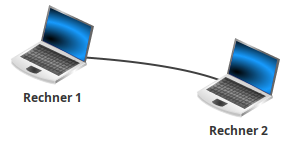
Das denkbar einfachste Rechnernetz besteht aus zwei Rechnern, die durch ein Netzwerkkabel miteinander verbunden sind.
Weißt du, wo ein solches Netzwerkkabel an deinem Rechner eingesteckt wird?

An der Rückseite deines Schulrechners oder an der Seite deines Notebooks findest du verschiedene Anschlüsse, sogenannte Hardware-Schnittstellen. Eine klassische Schnittstelle, über die Rechner miteinander verbunden werden können, heißt LAN-Schnittstelle.
Viele Rechner - z. B. Tablets und Smartphones - sind heutzutage aber "drahtlos" miteinander verbunden.
Aufgabe 1 (Video)
Erstelle in der Simulationssoftware Filius ein Rechnernetz mit zwei "Notebook"-Rechnern. Gib den beiden Rechnern Namen (hier: "Rechner 1" und "Rechner 2") sowie die IP-Adressen 192.168.0.1 und 192.168.0.2. Behalte die weiteren Voreinstellungen bei.
Adressierung von Rechnern
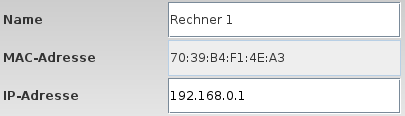
Um einzelne Rechner in einem Rechnernetz direkt ansprechen zu können, ordnet man ihnen eindeutige Adressen zu. Es haben sich zwei Arten der Adressierung etabliert:
- Die MAC-Adresse ist eine Hardware-Adresse, die einer LAN-Schnittstelle eines Rechners fest zugeordnet ist. In der Regel wird diese Adresse bei der Herstellung der Schnittstelle festgelegt und kann im Nachhinein nicht mehr verändert werden.
- Die IP-Adresse ist eine veränderbare Adresse, die einer LAN-Schnittstelle entweder am Rechner lokal oder über das Rechnernetz zentral zugeordnet wird.
Aufgabe 2
(a) Ordne auf Grundlage der oben stehenden Information der IP- und MAC-Adresse eines Rechners die folgenden Eigenschaften zu.
(b) Wie viele verschiedene IP-Adressen kann man aufgrund ihres Aufbaus rechnerisch bilden?
Software installieren und ein erster Verbindungstest
Die simulierten Notebookrechner können noch nichts. Um mit den Rechnern "arbeiten" zu können, muss auf ihnen erst einmal Software installiert werden.
Aufgabe 3 (Video)
Wechsele nun vom Entwurfsmodus in den Aktionsmodus und installiere auf Rechner 1 eine Befehlszeile. Starte die Befehlszeile und teste die Verbindung zu Rechner 2 mit dem Befehl ping 192.168.0.2. Betrachte dabei auch das Datenaustausch-Fenster von Rechner 1.
Der Ping-Befehl

Der Befehl "ping" wird auf einem Rechner verwendet, um zu testen, ob ein bestimmter anderer Rechner erreichbar ist.
Anschaulich entspricht der Ablauf eines solchen ping-Tests einem Ballwechsel beim Ping-Pong-Spiel (ein Synonym für Tischtennis): Der Rechner, auf dem der ping-Befehl ausgeführt wird, schickt nacheinander viermal ein Datenpaket zu einem anderen Rechner (ping) und erhält von diesem – wenn alles gut geht – viermal ein Antwortpaket (pong).
Aufgabe 4
(a) Wie passt die Ausgabe, die vom ping-Befehl erzeugt wird und die Ausgabe im Datentaustausch-Fenster des Rechners zum beschriebenen Vergleich mit einem Ping-Pong-Ballwechsel?
Kannst du auch Details der Ausgaben, wie zum Beispiel die Zeitangaben in der Befehlszeile oder die ersten beiden Zeilen im Datenaustausch-Fenster, interpretieren?
(b) Probiere den ping-Befehl auch mit anderen IP-Adressen aus. Welche Rückmeldungen erhältst du jetzt?
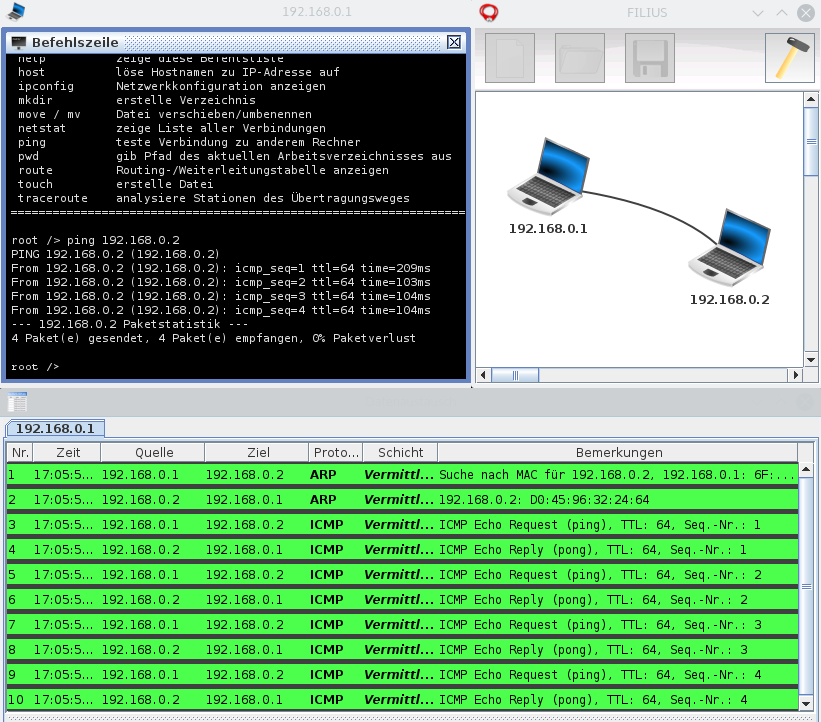
Aufgabe 5
Halte das Gelernte in den beiden ersten Abschnitten des Wissensspeichersfest.

